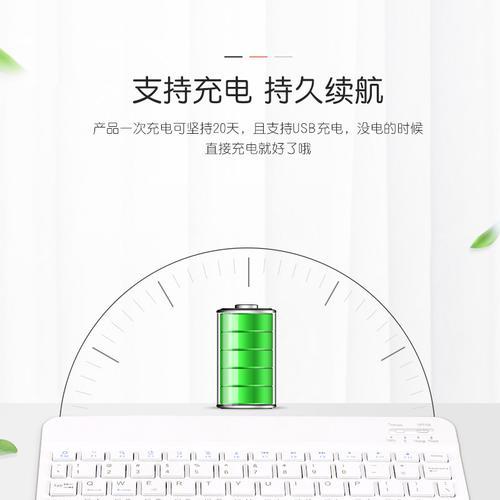Photoshop(简称PS)是广泛应用于设计领域的图像处理软件,熟练掌握PS的快捷键可以极大地提高工作效率和设计品质。本文将为大家介绍一些分享PS必备的快捷键,帮助大家在设计过程中更加得心应手。
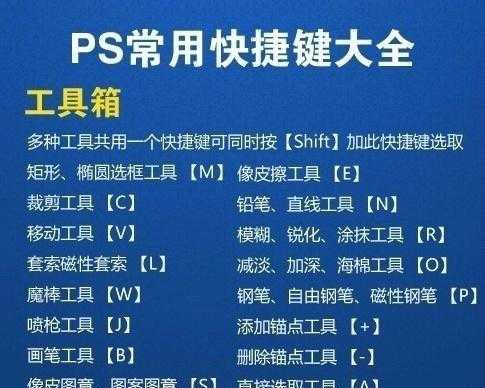
1.打开文件:简化操作流程,快速打开所需的设计文件
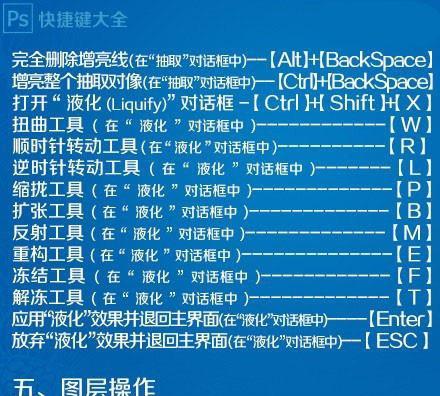
-使用Ctrl+O快捷键打开文件
-选择所需的设计文件,并点击打开按钮即可加载文件
2.新建文件:创建新的设计画布,开始创作

-使用Ctrl+N快捷键新建一个文件
-设定所需的尺寸、分辨率等参数,并点击确定按钮即可新建一个空白画布
3.多个文件之间切换:方便在多个设计文件之间进行切换
-使用Ctrl+Tab快捷键在打开的多个设计文件之间进行切换
-按住Ctrl键,再按Tab键即可切换至下一个打开的文件
4.撤销操作:纠正错误或者还原之前的操作
-使用Ctrl+Z快捷键撤销上一步操作
-可以多次按下Ctrl+Z来连续撤销多个操作
5.复制和粘贴图层:快速复制和粘贴图层,提高设计效率
-使用Ctrl+J快捷键复制选定的图层
-使用Ctrl+V快捷键粘贴已复制的图层
6.图层可见性切换:方便地隐藏或显示某个图层
-使用Ctrl+/快捷键隐藏或显示当前选定的图层
-连续按下Ctrl+/可以切换图层的可见性
7.快速选择工具:轻松选中所需的元素
-使用W快捷键激活快速选择工具
-点击并拖动鼠标即可选择所需的元素
8.移动工具:方便地移动选中的元素
-使用V快捷键激活移动工具
-点击并拖动选中的元素即可移动位置
9.剪切和填充工具:快速剪切或填充选定的区域
-使用C快捷键激活剪切工具
-使用G快捷键激活填充工具
-根据需要,选择对应的工具进行操作
10.缩放画布:方便地调整画布的大小
-使用Ctrl++快捷键放大画布
-使用Ctrl+-快捷键缩小画布
-快速调整画布大小,以适应当前工作区域的需求
11.文字工具:快速添加和编辑文字
-使用T快捷键激活文字工具
-在设计画布上点击并拖动鼠标,创建文字框
-输入所需的文字内容,并在文字选项栏中进行编辑和样式设置
12.调整图像亮度、对比度等属性:轻松调整图像效果
-使用Ctrl+L快捷键打开色阶调整窗口
-使用Ctrl+M快捷键打开曲线调整窗口
-根据需要,通过调整色阶或曲线来改变图像的亮度、对比度等属性
13.快速选择颜色:方便地选取所需的颜色值
-使用I快捷键激活取色器工具
-在设计画布上点击所需的颜色,即可将其选取为前景色或背景色
14.快速保存文件:防止意外丢失设计成果
-使用Ctrl+S快捷键保存当前设计文件
-设定文件保存路径和文件名,并点击保存按钮即可保存文件
15.快速退出PS:高效地结束工作流程
-使用Ctrl+Q快捷键退出PS软件
-在确认退出对话框中点击是按钮即可快速退出PS
掌握这些PS的必备快捷键,能够极大地提高设计效率,让你在设计过程中得心应手。熟练运用这些快捷键,不仅可以简化操作流程,还能够更好地应对各种设计需求,让你的设计技巧如飞。记住这些快捷键,你将在设计领域游刃有余,成为一名优秀的设计师。